WordPress web sitenize Trello benzeri bir Kanban panosu eklemek ister misiniz?
Ekibinizin projelerini takip etmek ve satış ilerlemesini izlemek, organize değilseniz zor olabilir. WordPress panonuza bir Kanban panosu eklemek, her bir görevin ilerleyişini takip etmenize ve güncel kalmanıza olanak tanır.
Bu makalede, WordPress’te Trello benzeri bir Kanban panosunu nasıl kolayca oluşturacağınızı göstereceğiz.
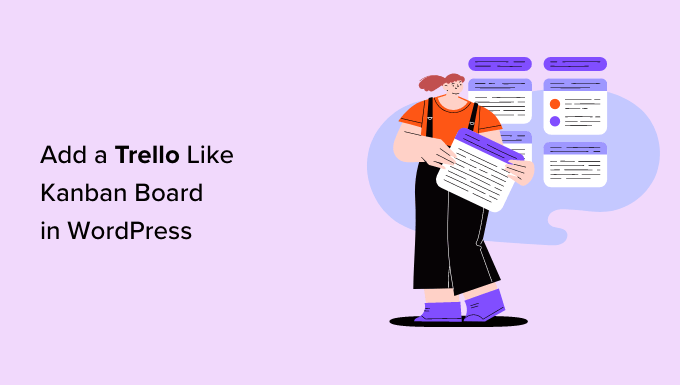
Trello nedir?
Trello, projeleri yönetebilmeniz ve üretkenliği artırabilmeniz için benzersiz bir görsel iş akışı oluşturmak üzere bir Kanban panosu kullanarak projeleri düzenlemenizi sağlayan güçlü bir işbirliği aracıdır.
Ekip arkadaşlarınıza tamamen platform içinden de mesaj ve yorum bırakabilirsiniz.
Bununla birlikte, Trello ücretsiz bir araçtır ve ücretsiz sürümü yalnızca sınırlı sayıda pano oluşturmanıza izin verir ve sınırlı özelleştirme, entegrasyon ve rol yönetimi sunar.
Ek olarak, Trello’daki birçok Kanban panosu özelliği premium aboneliğin arkasında kilitlidir.
Kanban Panosu nedir?
Kanban panosu, süreçlerinizi optimize etmenize ve her bir görevin ilerleyişini izlemenize yardımcı olan dijital bir proje yönetim aracıdır. Bu, ekibin net hedefler belirlemesine olanak tanıyarak iş akışı verimliliğini artırır.
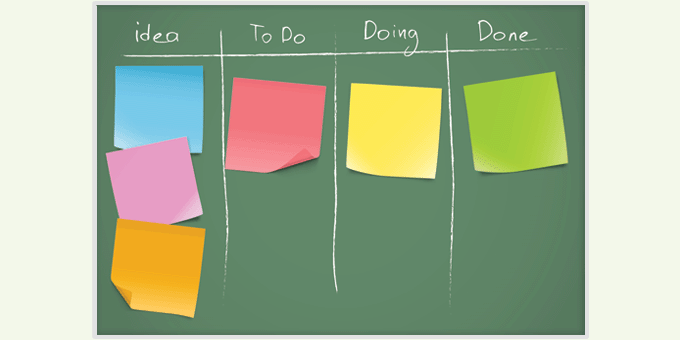
Basit Kanban panoları genellikle görevleri atamak, sıralamak ve ne kadar tamamlandıklarına bağlı olarak farklı sütunlara taşımak için kullandığınız kartlardan ve listelerden oluşur.
En temel versiyonda Yapılacak, Devam Ediyor ve Bitti olarak etiketlenmiş üç sütun vardır. Her sütun iş akışı sürecindeki farklı bir aşamayı temsil eder. İlgili sütuna tek tek görevler ekleyebilirsiniz.
Her bir görev öğesi, Bitti sütununa ulaşana kadar her aşama gerçekleştirildikçe yatay olarak pano boyunca hareket eder. Burası iş akışının sona erdiği ve projenin tamamlanmış sayıldığı yerdir.
Kanban Ne İçin Kullanılır?
İlk etapta neden bir Kanban panosu kullanabileceğinizi düşündüğünüzde, bunları birçok farklı alanda verimliliği ve üretkenliği artırmak için kullanabilirsiniz:
- Proje Yönetimi. Bir ekiple çalışıyorsanız ve her üye ayrı görevlerden sorumluysa, bir Kanban panosu kullanmak bu görevleri düzenlemeye yardımcı olur ve herkesin üretken olmasını sağlar. Her projenin durumunu, her aşamada, istediğiniz zaman görsel olarak görebilirsiniz.
- Satış Hedeflerini Takip Etme. Satış gelirine dayanan bir iş yürütüyorsanız, bir Kanban panosu kullanmak daha çok değil, daha akıllıca çalışmanıza olanak tanır. Yeni müşteriler çekmek, satış yapmak ve işlemleri güvence altına almak için tek tek adımlar belirlemeniz yeterlidir. Buradan satış ekibinizin performansını izleyin ve nerede iyileştirme yapılması gerektiğini görün.
- Editoryal Takvim. WordPress blogunuzda tutarlı içerikler yayınlamak, sitenize trafik çekmek, ziyaretçilerin ilgisini çekmek ve okuyucuları müşteriye dönüştürmek için çok önemlidir. Bir Kanban panosu ile önceden planlama yapabilir ve ekibinize görevler atayabilirsiniz, böylece içerik ihtiyacınız olduğunda kullanıma hazır olur.
- CRM (Müşteri İlişkileri Yönetimi). Mevcut müşteri ilişkilerini sürdürmenin yanı sıra yeni müşteriler kazanmak da her işletmenin başarılı olması için önemlidir. WordPress’e eski müşterilere ulaşma, potansiyel müşterilerin sorularını ve endişelerini ele alma ve ek satışları kapatmaya ve geliri artırmaya yardımcı olabilecek daha fazla potansiyel müşteri oluşturma ile ilgili görevler içeren bir Kanban panosu ekleyebilirsiniz.
WordPress web siteniz için bir Kanban panosu kullanmak, nihai hedefleriniz ne olursa olsun, her yönden daha üretken olmak için harika bir yoldur.
WordPress’e Neden Kanban Panosu Eklemelisiniz?
WordPress web sitenize bir Kanban panosu eklemek istemeniz için çeşitli nedenler vardır. Örneğin, iş akışlarını organize etmek, ekipler arasında üretkenliği artırmak ve insanların neyin hangi sırayla yapılması gerektiğine odaklanmaları için bir yol oluşturmak için kolay bir yol sunarlar.
Trello, Jira ve Asana gibi çeşitli üçüncü taraf Kanban panosu çözümleri mevcut olsa da, bazı insanlar her şeyi WordPress sitelerinde tutmayı tercih ediyor.
WordPress panosunda bir Kanban panosu kullanmak, işlerin merkezileştirilmesine ve tüm ekip üyelerinin erişimine açık olmasına yardımcı olur, girişleri sınırlayarak güvenliği artırır ve üçüncü taraf araçlardan tasarruf sağlar.
Bunu söyledikten sonra, WordPress’te Trello benzeri bir Kanban panosunun nasıl oluşturulacağına bir göz atalım.
1. Adım WordPress Eklentisi için Kanban Panolarını Kurun
Öncelikle WordPress için Kanban Boards eklentisini yüklemeniz ve etkinleştirmeniz gerekir. Daha fazla ayrıntı için WordPress eklentisi yükleme kılavuzumuza göz atın.
Etkinleştirmenin ardından WordPress yönetici kenar çubuğundan Kanban Board menüsüne gidin.
Buradan, bir pano türü seçmeniz istenecektir. Her seçenek, özelleştirilebilen kendi durum setiyle birlikte gelir.
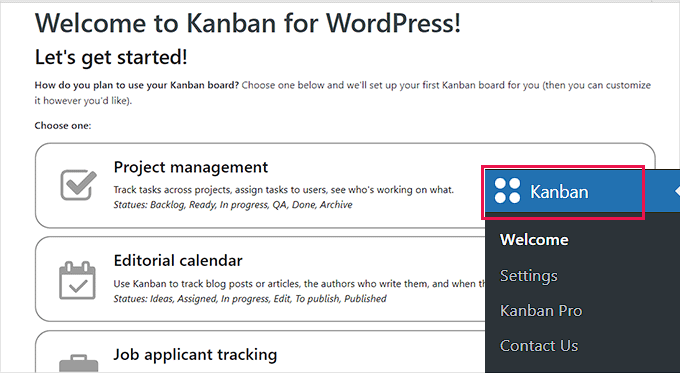
Seçiminizi yaptıktan sonra, alttaki ‘Kur’ düğmesine tıklamanız yeterlidir.
Bu eğitimde, Yapılacaklar, Yapılıyor ve Tamamlandı durumlarına sahip basit bir Kanban panosu oluşturmak için ‘Temel’ seçeneğini seçeceğiz.
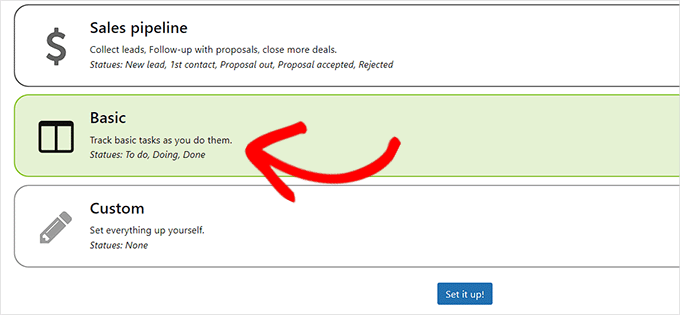
Adım 2. Genel Ayarları Yapılandırma
Panonuz kurulduğuna göre, eklenti ayarlarını yapılandırmak için kenar çubuğundan Kanban Panosu ” Ayarlar sayfasına gidin.
Buradan, ‘Genel’ sekmesine tıklamanız gerekir.
Şimdi, ilk olarak, kullanıcıların ilerlemelerini hangi zaman aralıklarında takip etmelerini istediğinizi belirlemeniz gerekir. Bu saat ya da dakika olabilir.
Seçiminizi yaptıktan sonra, ‘Çalışma Saati Aralığı’ seçeneğine sayıyı yazmanız yeterlidir.
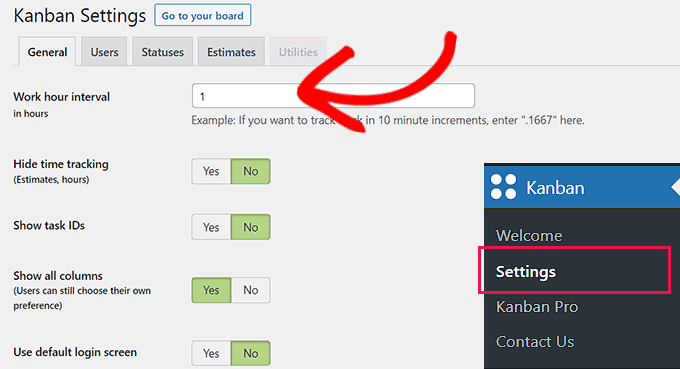
Ardından, izleme süresini gizlemek, görev kimliklerini göstermek, sütunları göstermek ve varsayılan giriş ekranını kullanmak isteyip istemediğinizi seçmeniz gerekir.
İhtiyaçlarınıza göre anahtarı ‘Evet’ veya ‘Hayır’ olarak değiştirin ve ardından değişikliklerinizi kaydetmek için ‘Ayarlarınızı Kaydedin’ düğmesine tıklayın.
3. Adım. Kullanıcı Ayarlarını Yapılandırma
Ardından, ‘Kanban Ayarları’ sayfasındaki ‘Kullanıcılar’ sekmesine tıklayın.
Burada öncelikle Kanban panosunda değişiklikleri kimin yapabileceğini belirlemeniz gerekir.
Kanban panosunda değişiklik yapmasına izin verilen Kullanıcı Kimliklerinin yanındaki kutuyu işaretlemeniz yeterlidir.
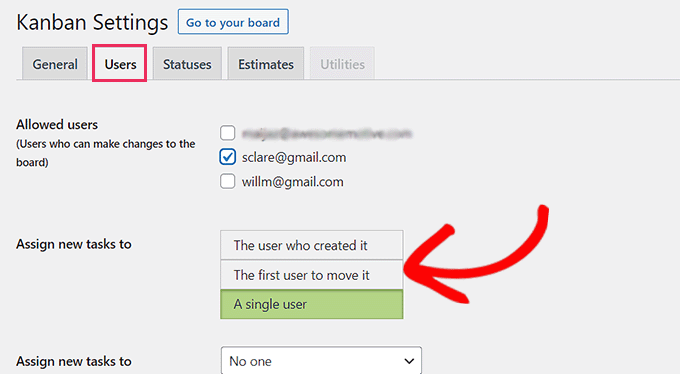
Ardından, ‘Yeni görevler ata’ seçeneğine gitmeniz ve yeni görevlerin atanabileceği kullanıcıyı seçmeniz gerekir.
Görevi, onu oluşturan kullanıcıya, onu taşıyan ilk kullanıcıya veya panodaki herhangi bir kullanıcıya atayabilirsiniz. Görevi hiç kimseye atama seçeneğiniz de vardır.
Ardından, ekranın sağ köşesindeki ‘Kullanıcı Ekle’ formunu doldurarak kanban panosuna yeni bir kullanıcı da ekleyebilirsiniz.
Sadece kullanıcı bilgilerini doldurun ve ardından ‘Kullanıcı Ekle’ düğmesine tıklayın.
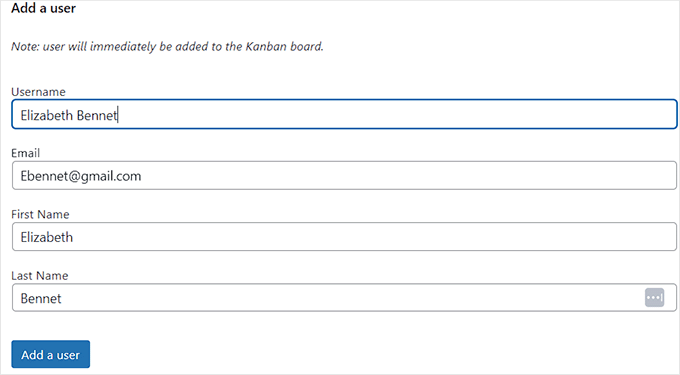
Eklediğiniz kullanıcının e-posta adresine, bir parola oluşturmasına ve ardından kimlik bilgilerini kullanarak WordPress’te oturum açmasına olanak tanıyan bir bağlantı gönderilecektir.
Seçiminizden memnun kaldığınızda, ‘Ayarlarınızı Kaydedin’ düğmesine tıklamayı unutmayın.
Adım 4. Durum Ayarlarını Yapılandırma
Şimdi, panonuzun sütun başlığını, rengini ve WIP’sini (Devam Eden Çalışma) özelleştirmek için ‘Kanban Ayarları’ sayfasındaki ‘Durumlar’ sekmesine gidin.
Kanban panosu sütunlarınız için bir isim seçerek başlayabilirsiniz. İsimler herhangi bir şey olabilir.
Bundan sonra, sütunlarınızın her biri için bir renk seçebilir ve ardından bunlar için bir WIP numarası seçebilirsiniz. WIP (Devam Eden İş) alanının değeri, panonuzdaki her sütunda görüntülenen görev sayısı olacaktır.
Örneğin, Kanban panosunun ‘Yapılacaklar’ sütununda bir seferde yalnızca üç görevin gösterilmesini istiyorsanız, bu sayıyı ‘WIP’ sütununda seçebilirsiniz.
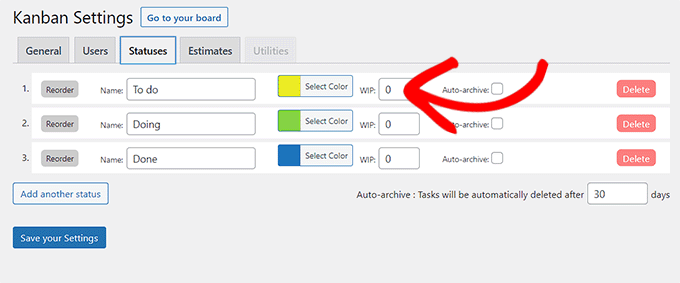
Bundan sonra, değişikliklerinizi kaydetmek için ‘Ayarlarınızı Kaydedin’ düğmesine tıklamayı unutmayın.
Adım 5. Tahmin Ayarlarını Yapılandırma
Son olarak, ‘Tahminler’ sekmesi altında, kullanıcıların belirli bir görevin ne kadar süreceğine karar verirken seçmelerine izin verilecek zaman kümelerine karar verebilirsiniz.
Örneğin, varsayılan tahmin ayarları 2 saat, 4 saat, 1 gün, 2 gün ve 4 günü içerir.
Ancak bu tahminleri istediğiniz şekilde değiştirebilirsiniz. Ayrıca ‘Başka bir tahmin ekle’ düğmesine tıklayarak başka bir tahmin ekleyebilirsiniz.
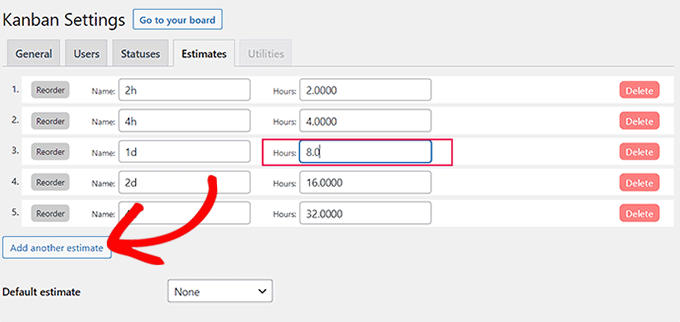
Tanımladığınız tüm tahminlerin panoda ayarlandıkları sırayla gösterileceğini unutmayın.
Gerekli değişiklikleri yaptıktan sonra ‘Ayarlarınızı Kaydedin’ düğmesine tıklayın.
Adım 6. Kanban Panonuza Görevler Ekleyin
Tüm eklenti ayarlarınızı yapılandırdıktan sonra, ‘Kanban Ayarları’ sayfasının üst kısmındaki ‘Panonuza gidin’ düğmesine tıklayın.
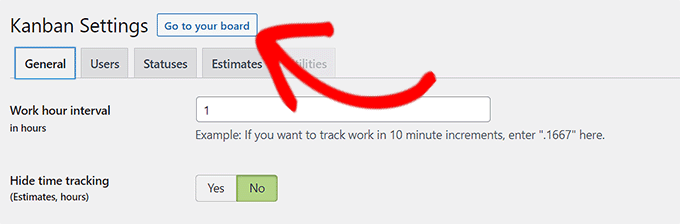
Bu sizi tamamen yeni olduğu için boş olacak olan Kanban panonuza götürecektir.
Şimdi, bir görev eklemek için üstteki Ekle düğmesine (+) tıklamanız yeterlidir. Bu, Kanban panonuza bir ‘Yapılacaklar’ sekmesi ekleyecektir.
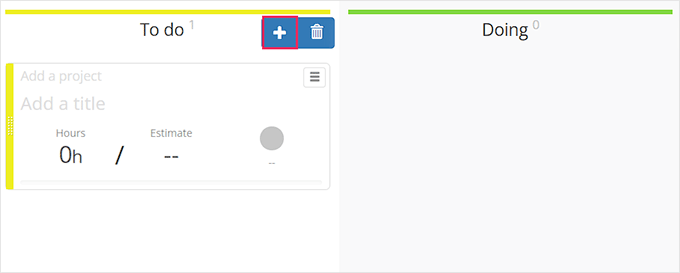
‘Yapılacak’ görev için basitçe bir başlık ve bir tahmin ekleyerek başlayabilirsiniz.
Tahmini süre, atanan projeyi tamamlamak için beklediğiniz süre olacaktır.
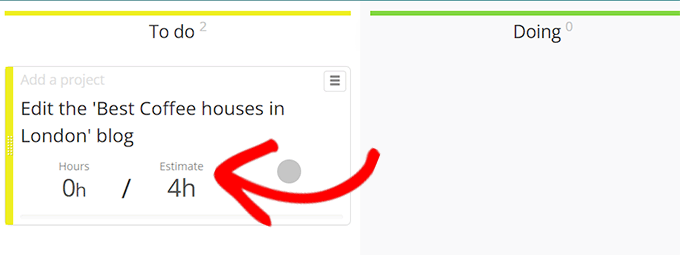
Artık göreve atanan ekip üyeleri, görevi ‘Yapılıyor’ etiketli uygun sütunlara taşıyabilecek ve görevleri tamamlamak için gereken süreyi takip edebilecek.
Son olarak, kullanıcılar görevi ‘Bitti’ sütununa taşıyarak görevin tamamlandığını belirtebilir.
Kanban panosu test sitemizde şu şekilde görünüyordu.
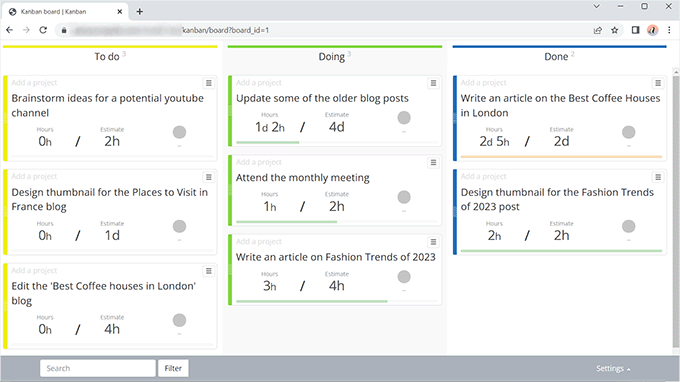
Umarız bu makale WordPress web sitenize Trello benzeri bir Kanban panosunu nasıl kolayca ekleyebileceğinizi öğrenmenize yardımcı olmuştur. Ayrıca her web sitesi için mutlaka sahip olunması gereken WordPress eklentileri listemize ve WordPress’te e-posta listesi oluşturma kılavuzumuza da göz atmak isteyebilirsiniz.
If you liked this article, then please subscribe to our YouTube Channel for WordPress video tutorials. You can also find us on Twitter and Facebook.





Have a question or suggestion? Please leave a comment to start the discussion.